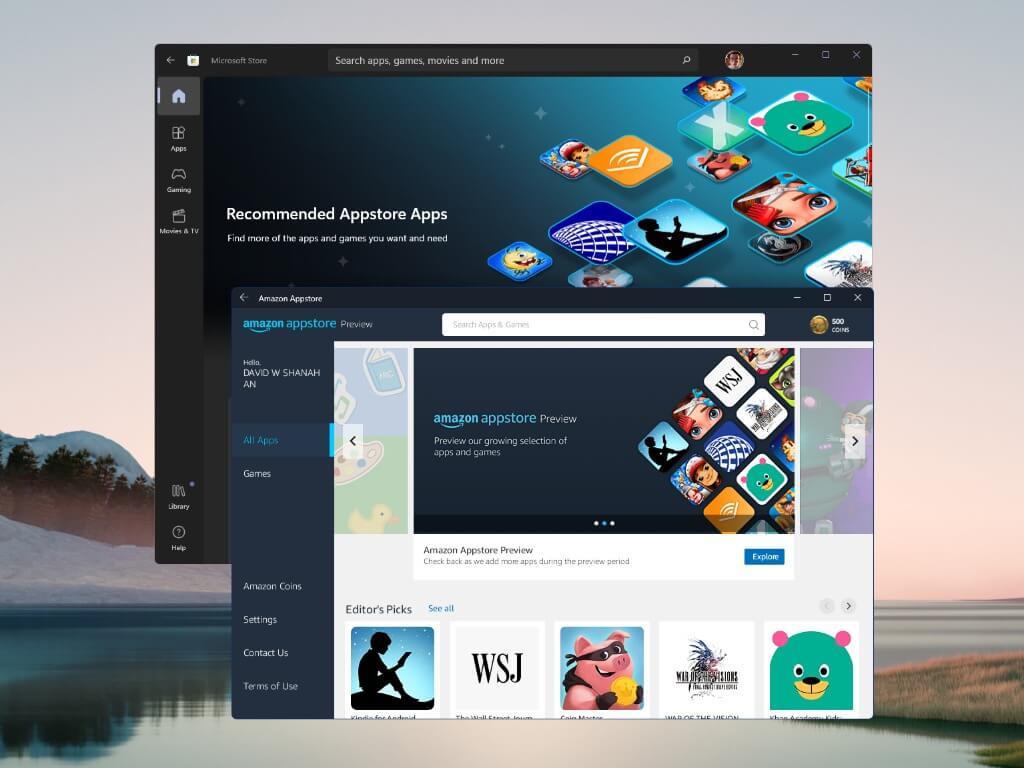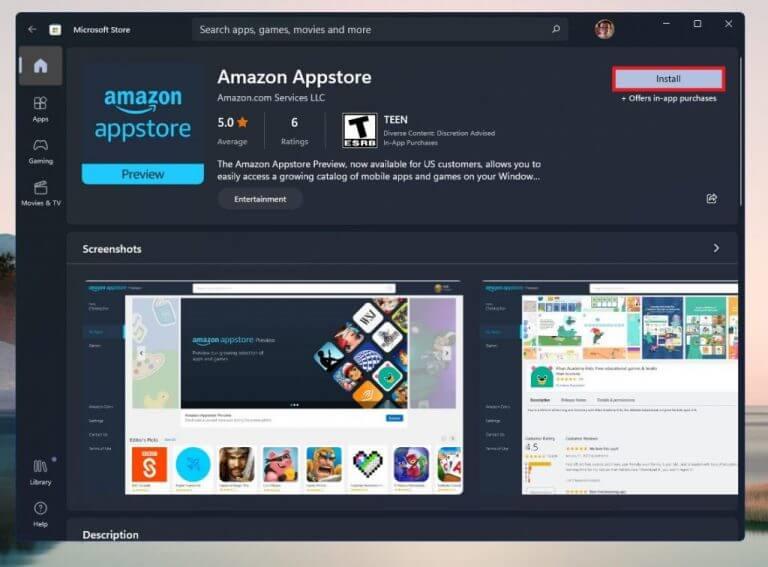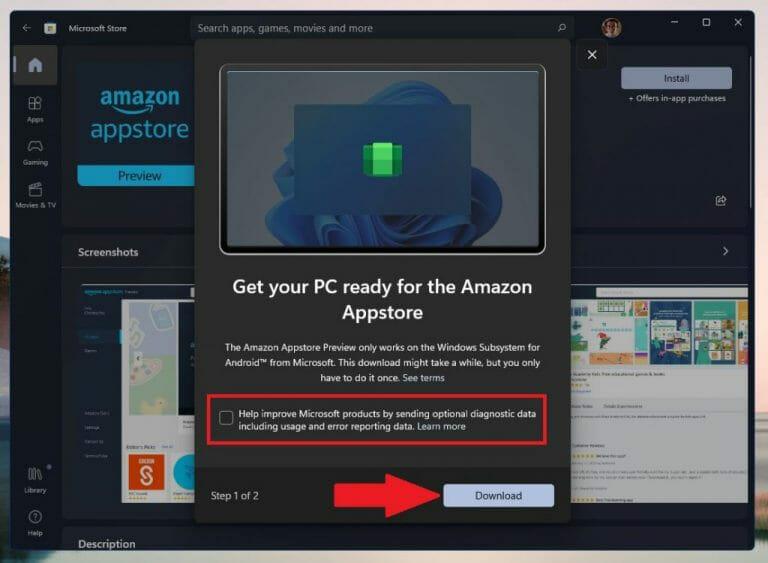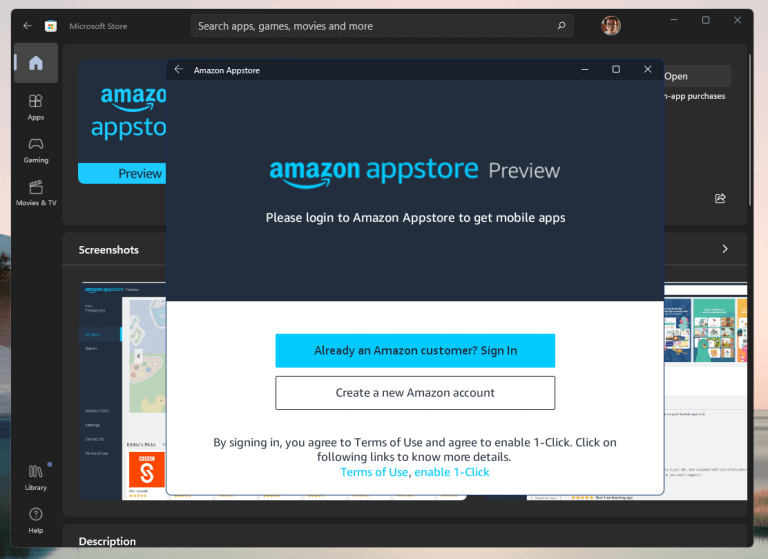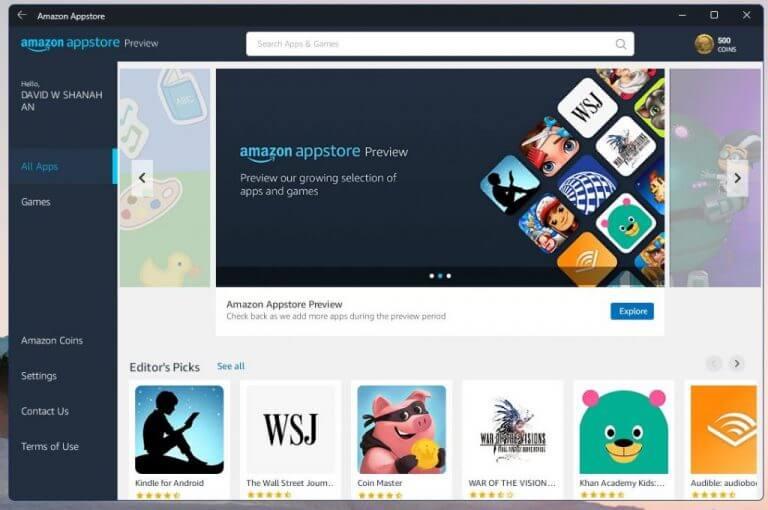Spoločnosť Microsoft včera predstavila najnovšiu aktualizáciu systému Windows 11, ktorá obsahuje množstvo najnovších aktualizácií vrátane podpory aplikácií pre Android v USA. Predtým boli aplikácie pre Android dostupné iba pre Windows Insider pomocou Amazon Appstore.
Aplikácie pre Android môžete začať používať nainštalovaním Amazon AppStore z obchodu Microsoft Store. Tu je to, čo robiť.
Nainštalujte si Amazon Appstore
Ak chcete používať aplikácie pre Android na počítači so systémom Windows 11, musíte si nainštalovať Amazon Appstore. Musíte mať aj účet na Amazone. Po nastavení Amazon Appstore budete môcť prehliadať a inštalovať rastúci výber aplikácií pre Android.
Nebojte sa, na inštaláciu Amazon Appstore nie je potrebné nič vysoko technické. Systém Windows vám v prípade potreby odporučí vykonať zmeny. Ak hľadáte špecifické požiadavky na funkcie systému Windows 11, Spoločnosť Microsoft vás pokryla. Tu je to, čo robiť.
- OTVORENÉ Microsoft Store
- Hľadať Amazon Appstore
- Kliknite Inštalácia tlačidlo
Po kliknutí na Inštalácia tlačidlo, objaví sa nová obrazovka s „pripravte svoj počítač na Amazon Appstore“, čo dosiahnete kliknutím na Stiahnuť ▼ na inštaláciu podsystému Windows pre Android.
Navrhujem zrušiť začiarknutie políčka, ktoré umožňuje spoločnosti Microsoft zhromažďovať „voliteľné diagnostické údaje“ na základe vášho používania.
Po dokončení sťahovania kliknite na Otvorte Amazon Appstore
Po kliknutí Otvorte Amazon Appstore zobrazí sa okno „Spustenie podsystému Windows pre Android“ a potom sa dostanete do prihlasovacieho okna Amazon, kde sa budete musieť prihlásiť do svojho existujúceho účtu Amazon alebo nastaviť nový.
Po prihlásení do svojho účtu Amazon môžete sťahovať a používať hry a aplikácie pre Android pomocou obchodu Amazon Appstore v systéme Windows 11. Pri prvom spustení ukážky pre Windows Insiders v októbri minulého roka bolo k dispozícii iba 50 aplikácií a hier. viac ako 1 000 a zbierka stále rastie.Existuje dokonca aj nepodporovaný a neoficiálny spôsob, ako spustiť oveľa väčší Obchod Google Play na Windows 11. Upozorňujeme, že sme to neskúšali na zostave Windows 11, ktorá nie je súčasťou programu Insider, takže buďte vopred varovaní.
Ste spokojní alebo nespokojní s najnovšou aktualizáciou spoločnosti Microsoft na inštaláciu a používanie aplikácií pre Android v systéme Windows 11? Čo si myslíte, že musia zmeniť, aby boli úspešní pri používaní aplikácií pre Android v systéme Windows 11? Dajte nám vedieť v komentároch!
FAQ
Kedy bude k dispozícii prechod na aplikáciu pre Android?
V pondelok večer okolo 18:00 PT sa aplikácia Prepnúť na Android začala sprístupňovať verejnosti, hovorí nám Google. Spoločnosť tvrdí, že očakáva, že tento proces osloví 10 % používateľov do konca dňa v utorok 19. apríla a 100 % používateľov v priebehu niekoľkých nasledujúcich týždňov.
Prečo nemôžem nainštalovať aplikácie pre Android na podsystém Windows pre Android?
Obmedzenia mohli byť spôsobené integráciou podsystému s Amazon Appstore, čo je odporúčaná metóda inštalácie aplikácií a hier pre Android, ale Amazon Appstore je v súčasnosti dostupný vo viac ako 200 krajinách a územiach. Dobrou správou je, že subsystém Windows pre Android sa začne zavádzať do ďalších krajín.
Ako môžem používať aplikácie pre Android v systéme Windows 11?
Ak chcete používať aplikácie pre Android v systéme Windows 11, nainštalujte si Amazon Appstore pomocou odkazov nižšie. Spoločnosť Microsoft včera predstavila najnovšiu aktualizáciu systému Windows 11, ktorá obsahuje množstvo najnovších aktualizácií vrátane podpory aplikácií pre Android v USA. Predtým boli aplikácie pre Android dostupné iba pre Windows Insider pomocou Amazon Appstore.
Čo mám robiť, ak chcem aplikáciu vrátiť späť?
Ak sa kvôli problému vraciate späť, nezabudnite sa obrátiť na vývojára so správou týkajúcou sa vášho problému a pravidelne ho kontrolujte, aby ste zistili, či sa problém vyriešil, aby ste nezostali pri starej verzii aplikácie príliš dlho. A to je všetko.
Existuje spôsob, ako vrátiť aktualizáciu systému iOS?
Neexistuje spôsob, ako vrátiť aktualizáciu systému iOS. Aktualizácie aplikácií sú bezplatné.V App Store nie je žiadna aktualizácia aplikácie, ktorá bude stáť nejaké peniaze. Ak vývojári vytvorili úplne inú aplikáciu a teraz ju predávajú, je to celkom iná vec.
Ako vrátiť zmeny (a vrátiť späť svoje chyby) v ľubovoľnej aplikácii?
Ako vrátiť zmeny (a vrátiť späť svoje chyby) v ľubovoľnej aplikácii 1 Ctrl+Z (alebo Cmd+Z) 2 Dokumenty Google (a tabuľky a snímky) 3 Microsoft Office 4 Apple iWork 5 Adobe Photoshop
Ako sa vrátim k predchádzajúcemu vydaniu?
Príkaz rollback používa nasledujúcu syntax: [release]: Názov vydania, ku ktorému sa chcete vrátiť. [revízia]: Číslo revízie, ku ktorej sa chcete vrátiť.
Ako vrátim späť nasadenie aplikácie?
Nasadenia je možné vrátiť späť automaticky alebo manuálne. Môžete nakonfigurovať skupinu nasadenia alebo nasadenie tak, aby sa automaticky vrátilo späť, keď nasadenie zlyhá alebo keď je splnený prah monitorovania, ktorý určíte. V tomto prípade je nasadená posledná známa dobrá verzia revízie aplikácie.
Ako pripojím svoj telefón s Androidom k Windowsu 11?
Keď pripojíte zariadenie so systémom Android k počítaču so systémom Windows 11, máte dve možnosti: Your Phone Companion, ktorý podporuje väčšina telefónov s Androidom, a Link to Windows, ktoré momentálne funguje len s vybranými modelmi Samsung a telefónmi Surface Duo.
Čo je podsystém Windows pre Android v systéme Windows 11?
V systéme Windows 11 je podsystém Windows pre Android platforma, ktorá vám umožňuje spúšťať aplikácie pre Android na vašom notebooku alebo pracovnej ploche spolu s aplikáciami pre Windows. Oficiálne môžete inštalovať aplikácie iba z Amazon Appstore, ale aplikácie pre Android je možné načítať bokom pomocou nástrojov Android Debugging Bridge (ADB).
Môžem spustiť aplikácie pre Android v systéme Windows 11?
Ak chcete spustiť aplikácie pre Android v systéme Windows 11, budete používať Amazon App Store prostredníctvom obchodu Microsoft Store, takže budete potrebovať aj účet Amazon v USA. Navyše, primárnym ukladacím priestorom vášho počítača bude musieť byť SSD, aby sa subsystém mohol nainštalovať, a nie HDD.
Ako získam Amazon Appstore na Windows 11?
Amazon Appstore nájdete v zozname aplikácií Windows 11. Kliknite na tlačidlo Štart > Všetky aplikácie > Amazon Appstore. Potom budete vyzvaní, aby ste sa prihlásili pomocou svojho účtu Amazon predtým, ako získate prístup k obchodu. Keď sa prihlásite, Amazon Appstore je k dispozícii na prehliadanie a inštaláciu aplikácií pre Android.
Prečo môj podsystém Windows pre Android nefunguje?
Červené chybové hlásenie na stránke Subsystém Windows pre Android v obchode uvádza problém. Vaše úložné zariadenie nie je podporované… WSA vyžaduje SSD. CPU, ktorý má povolené možnosti virtualizácie v UEFI. Viac možností zdieľania… Viac možností zdieľania… Zaregistrujte si nový účet v našej komunite. Je to ľahké!
Ako nainštalovať aplikácie pre Android v systéme Windows 10?
Ak to chcete urobiť, budete potrebovať aplikáciu „Windows Subsystem for Android“ z obchodu Microsoft Store. „Subsystém Windows pre Android“ vám nielen pomáha inštalovať aplikácie pre Android cez Amazon Appstore (to je oficiálny spôsob). Umožňuje vám tiež bočné načítanie ľubovoľnej aplikácie pre Android do vášho okna.